笔记本win7系统总裁专业版添加爱普生打印机的方法
发布日期:2018-03-19 10:33 来源:www.51luobo.cn 作者: 萝卜家园系统
打印机是很多用户都会用到的设备,而在win7极速纯净版中自带有很多常见型号的打印机驱动,那么要怎么在win7通用专业版中添加爱普生打印机呢,现在以笔记本win7电脑公司旗舰版为例,给大家介绍一下添加爱普生打印机的方法如下。
1、在笔记本win7小熊纯净版中点击开始菜单—设备和打印机;
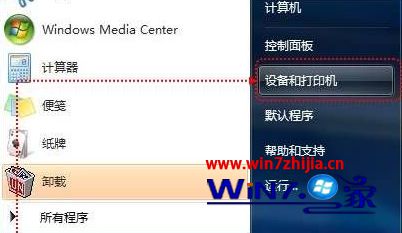
2、点击工具栏中的“添加打印机”;

3、点击“添加本地打印机”;

4、在使用现有的端口下拉菜单中选择合适的接口,小编的打印机是“爱普生l358”,是USB接口,所有在这里选择“USB001”,点击下一步;
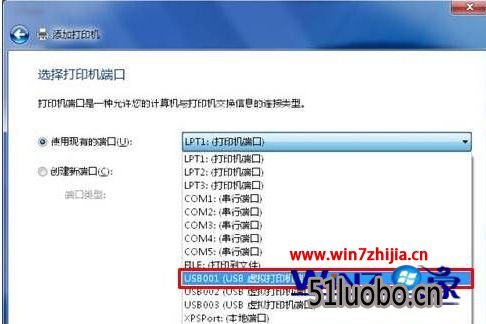
5、在左侧厂商框中选择对应的品牌(这里小编的是Epson),然后在右侧选择对应的打印机型号,点击下一步即可;

6、若没有对应打印机驱动,我们可以在选择好厂商后,点击“Windwos Update ”,按照屏幕提示完成驱动程序安装。
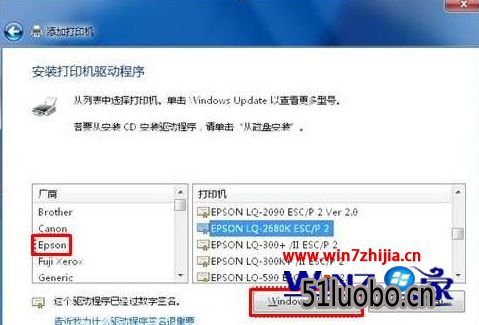
7、开始更新驱动。

关于笔记本win7添加爱普生打印机的方法就给大家介绍到这边了,有需要的用户们可以参照上面的方法步骤来进行操作,相信可以帮助到大家。




